Il ritocco di immagini è ormai una tecnica molto diffusa: grazie ad alcuni programmi specifici, è infatti possibile rendere una foto più nitida, riuscire a creare un disegno dal nulla, evidenziare alcuni particolari o addirittura aggiungere degli effetti speciali. L'utente è dunque in possesso di una lista di possibilità davvero ampia, che gli consente, in alcuni casi, di trasformare completamente un'immagine.
Se a livello professionale Photoshop è universalmente considerato tra i punti di riferimento per l'editing fotografico, nel settore freeware uno dei programmi maggiormente apprezzati è GIMP, ambizioso progetto partito da Peter Mattis e Spencer Kimball. L'acronimo sta per GNU Image Manipolation Program ed è liberamente disponibile in versione open source. Le sue qualità principali sono la versatilità e la flessibilità: è infatti utilizzabile sia per creare semplici disegni che per elaborare in modo sofisticato foto digitali. Offre inoltre apprezzabili funzionalità per la conversione di immagini nei formati più diffusi, proponendosi anche per automatizzare i processi con procedure batch. La possibilità di aggiungere plugin ed estensioni dedicate, lo rende ancora più completo.
L'installazione è piuttosto semplice. Un pratico installer aiuta a portarla a termine senza particolari difficoltà, dopo aver accettato la "GNU General Public License". È inoltre disponibile un utile pacchetto separato per installare l'aiuto in linea multilingua, tra cui figura l'italiano.
Interfaccia
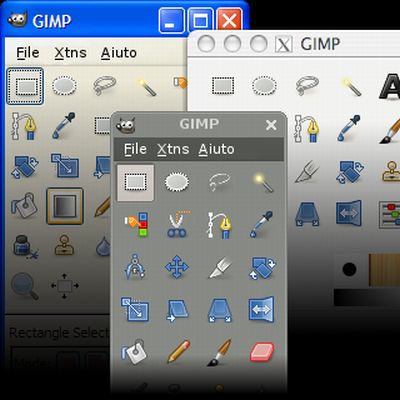
Al primo avvio vengono aperte due distinte finestre, una dedicata all'applicazione vera e propria e l'altra alla gestione di livelli, canali, tracciati e altre funzionalità. L'interfaccia utente si presenta nella parte superiore con un insieme di icone identificanti gli strumenti, che le conferiscono un aspetto amichevole. Pur apparendo intuitive nel loro aspetto, passando il puntatore su di esse appare un tooltip che ne descrive in modo dettagliato l'impiego associato. Nella parte inferiore, trova posto una scheda inizialmente dedicata alle proprietà del pennello, che è comunque riassegnabile. Il menù dei comandi è strutturato in modo semplice, essendo composto solo da "File", "Xtns" e "Aiuto".
L'utente ha a disposizione numerose finestre che si aprono contestualmente all'operazione che si sta svolgendo e si mantiene così snella l'attività principale. Appare quindi chiara la filosofia di sviluppo che ha guidato i programmatori: evitare un'unica finestra di lavoro con il rischio di appesantire le prestazioni ed generare confusione nel fruitore. Le finestre sono comunque tra loro agganciabili, evidenziando così la flessibilità del programma.
Alcune delle caratteristiche peculiari di GIMP:
- Completa dotazione di strumenti di disegno
- Dimensione massima delle immagini limitata dalla sola capienza del disco di memorizzazione
- Funzione di antialiasing di elevata qualità, per ridurre l'effetto scalettatura
- Supporto di livelli e canali, quali l'alfa per il controllo della trasparenza
- Supporto di script per richiamare funzioni interne di GIMP da software esterni
- Annullamenti e ripetizioni multipli (teoricamente illimitati)
- Pratici tool di trasformazione da applicare alle immagini
- Supporto dei formati più popolari, come GIF, JPEG, PNG, TIFF, TGA, MPEG, PCX e BMP
- Efficaci strumenti di selezione: rettangolare, ellittica, libera, fuzzy, bezier e intelligente.
- Supporto di plugin per estendere funzionalità ed effetti
Finestra preferenze
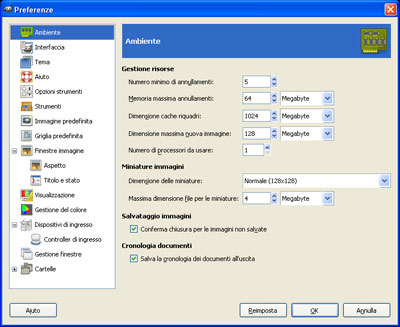
Le preferenze sono impostabili nell'omonima voce disponibile del menu "File". La finestra contestuale permette di impostare un ampio insieme di opzioni e parametri per variare l'aspetto e il comportamento del software, come ad esempio l'ambiente, l'interfaccia, i temi, gli strumenti, le finestre immagine e il colore.
La finestra immagine è considerabile come il cuore del programma, in quanto rappresenta il riferimento per qualsiasi azione svolta. Essa è accompagnata da un ricco menù che fa accedere alla maggior parte delle operazioni effettuabili su una determinata immagine. Per agevolare fluidità e immediatezza d'uso si può richiamare il menù anche cliccando con il pulsante destro del mouse su un qualsiasi punto dell'immagine stessa. La disposizione predefinita mostra dei righelli sul fianco sinistro e su quello superiore della finestra ed individuano le coordinate del puntatore. L'unità di riferimento predefinita è il pixel, ma l'utente può definirne una personalizzata. Nell'angolo inferiore sinistro si osserva un piccolo pulsante che lascia abilitare e disabilitare la maschera veloce, che riusulta particolarmente pratico per visualizzare le zone selezionate.
Altro elemento importante, specie in fase di editazione, è lo strumento zoom, ben raggiungibile sempre nella parte inferiore.
Nel caso si debbano trattare immagini di grandi dimensioni, il pulsante a forma di croce, collocato nell'angolo inferiore destro consente di spostarsi su aree diverse, mantenendolo premuto mentre si muove il mouse.
finestra immagini
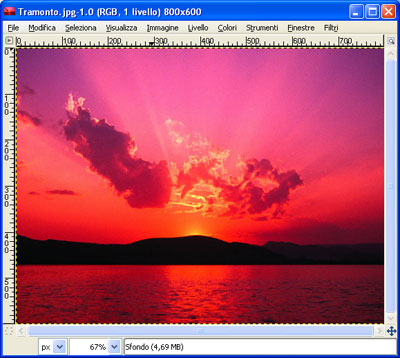
Per raggruppare tra di loro più finestre di dialogo si usa il "pannello", una sorta di finestra che funge da contenitore per le altre, come ad esempio quella dei pennelli o delle opzioni relative agli strumenti. Occorre notare che i pannelli non possono contenere finestre immagine, che vanno perciò considerate separatamente. Ciascun pannello è dotato, nella parte superiore, di specifiche sottili barre assegnate a tale operazione. Analogamente, ogni finestra agganciabile possiede un'area ad essa dedicata, identificabile al passaggio del mouse, in quanto il puntatore assume la forma di una mano.
Per agganciare una finestra di dialogo, occorre quindi cliccare sull'apposita zona e trascinarla, rilasciandola sulla barra di aggancio definita.
Uno degli utilizzi più comuni di GIMP concerne l'elaborazione di foto, scattate con fotocamere digitali. Nonostante queste ultime siano dotate di rese cromatiche non soddisfacenti. In virtù di ciò, l'utente ha a disposizione numerosi tool, sia automatici che manuali, destinati alla correzione del colore, alla compensazione dell'esposizione, alla regolazione della saturazione, tonalità/messa a fuoco e all'eliminazione del fastidioso effetto occhi rossi. Il programma supporta pienamente anche i dati EXIF, associati alle impostazioni delle fotocamere al momento degli scatti.
Uno degli aspetti più interessanti è costituito dal supporto dei plugin per l'estensione delle funzionalità. Essi sono dei programmi esterni eseguibili mediante il modulo principale dell'applicativo, col quale interagiscono pienamente e sono accessibili nel menù "Filtri". Particolari sono gli Script-Fu, che si trovano nel menù "Xtms" e sono assimilabili a sofisticate macro, essendo basati su un linguaggio interpretato. Vi è così la possibilità di automatizzare qualsiasi operazione che si debba svolgere frequentemente, sia essa semplice o complessa. GIMP si rivela dunque un software per l'elaborazione d'immagini potente, veloce e completo.
L'aiuto in linea risulta dettagliato e fornisce numerosi esempi applicativi per prendere progressivamente confidenza con le funzionalità avanzate messe a disposizione dell'utente.
Per approfondire l'argomento con ottimi esempi pratici rimandiamo alla Guida Gimp della nostra sezione Grafica.
[software id=""]
/https://www.html.it/app/uploads/2014/03/infrastructure_private_cloud_15.png)